Govorna pošta je najstarija popularna tehnologija za slanje glasovnih poruka. Mnogi ljudi i dalje koriste ovaj sistem poruka u svom užurbanom životu kako bi poslali brzi odgovor. Ponekad govorna pošta ne radi ispravno na iPhoneu, i brzo prestaje. Mnogi korisnici iPhonea prijavljuju ovu grešku. To se može dogoditi zbog ažuriranja sistema, pitanje transkripta, ili neki drugi razlog.
Mnogi korisnici iPhonea ovise o zadanom sistemu govorne pošte, i ne žele koristiti uslugu govorne pošte treće strane kao što je WhatsApp, Messenger, i druge aplikacije.
Ako i vi nađete rješenje za ovaj misteriozni problem, onda opustite svoj um. Ovdje smo dali radno rješenje za rješavanje problema govorne pošte koja ne radi na iPhone problemu. Isprobajte svaki savjet da odmah riješite grešku. Uvjerio sam da je većina korisnika riješila problem s ovim vodičem. Stoga pažljivo pročitajte objavu i slijedite korake kako biste isključili ovu grešku.
Rješenje 1: Ponovo pokrenite svoj iPhone
Ponovno pokretanje telefona može riješiti mnoge probleme ponovnim pokretanjem telefona. Kada se sistem ponovo pokrene, sve aplikacije počinju ponovo, pa ponovno pokretanje može riješiti taj problem.
Možda ćete biti iznenađeni, ali radi u mnogim slučajevima. Zato što se operativni sistem ponekad možda neće u potpunosti učitati, zato se morate suočiti sa ovakvim vrstama grešaka.
Rješenje 2: Ponovo pokrenite aplikaciju Govorna pošta
Zbog softverske greške ili problema, aplikacija ne radi ispravno. Morate ponovo otvoriti aplikaciju.
Da biste obavili ovaj proces, prevucite prstom odozdo prema sredini i držite dok se ne pojavi upravitelj zadataka. Nakon što pronađete aplikaciju govorne pošte, zatvorite ga i ponovo pokrenite iz novog. Pitanje o Govorna pošta ne radi na iPhoneu 13 je riješeno.
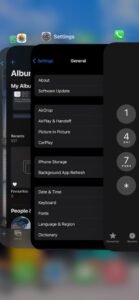
Rješenje 3: Ponovo pokrenite mobilnu mrežu
Možete ponovo pokrenuti mobilnu mrežu kroz način rada u avionu. Način rada u avionu se nalazi u widget traci.
- Prevucite prstom odozgo prema dolje da pristupite avionu, i widget traka će se pojaviti na ekranu.
- Dodirnite ikonu aviona da biste je omogućili. Postat će narandžaste boje.
- Sada ga isključite nakon toga 1 minut da ponovo pokrenete svoju mobilnu mrežu. Ovaj savjet je koristan za rješavanje problema s govornom poštom.
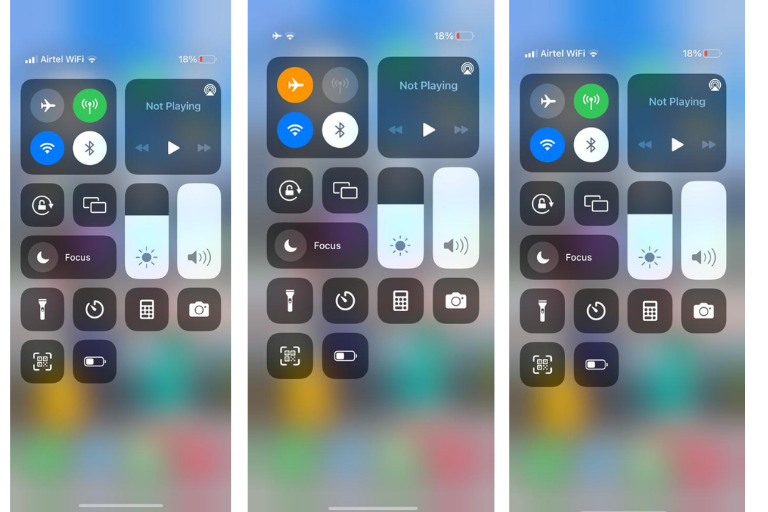
Rješenje 4: Konfigurišite podešavanje govorne pošte
Ako prvi put koristite uslugu govorne pošte, potrebno je podesiti postavku govorne pošte. Također, kada ažurirate svoj telefon, ažuriranje može promijeniti postavke konfiguracije nakon ažuriranja. Stoga uvijek pogledajte svoje lokacije.
Možete pogledati konfiguraciju prateći kroz Telefon > Govorna pošta aplikacija.
Rješenje 5: Ažurirajte iOS operativni sistem
iPhone konstantno poboljšava operativni sistem kako bi ispravio greške i zakrpe iz sigurnosnih razloga. Stoga vas molimo da provjerite je li vaš telefon ažuriran na najnoviji operativni sistem.
Za provjeru ažuriranja sistema, idi Podešavanje> Generale > Ažuriranje softvera > Ažurirajte sistem
ako već koristite najnoviji sistem, tada nećete vidjeti ništa za ažuriranje.
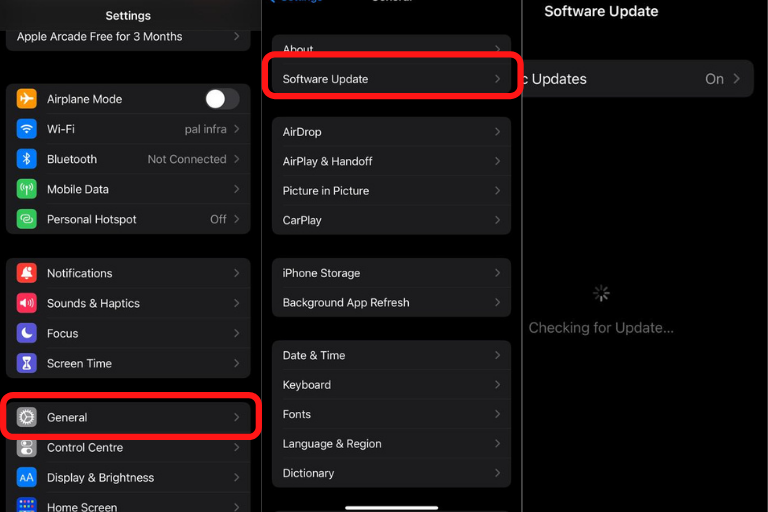
Rješenje 6: Automatiziraj vremensku zonu i datum
Korištenje opcije Automatska vremenska zona preporučuje se za postavljanje trenutnog datuma i vremena prema vašoj lokaciji. Zato što vas netačno vrijeme može spriječiti da koristite neku uslugu, uvijek idite na opciju automatske vremenske zone. da biste omogućili ovu opciju Idi na postavljanje > Generale > Datum & TIME > Postavi automatski i omogućite opciju.
Nakon omogućavanja ove opcije, molimo provjerite vrijeme i datum kako biste bili sigurni da je točan ili ne?
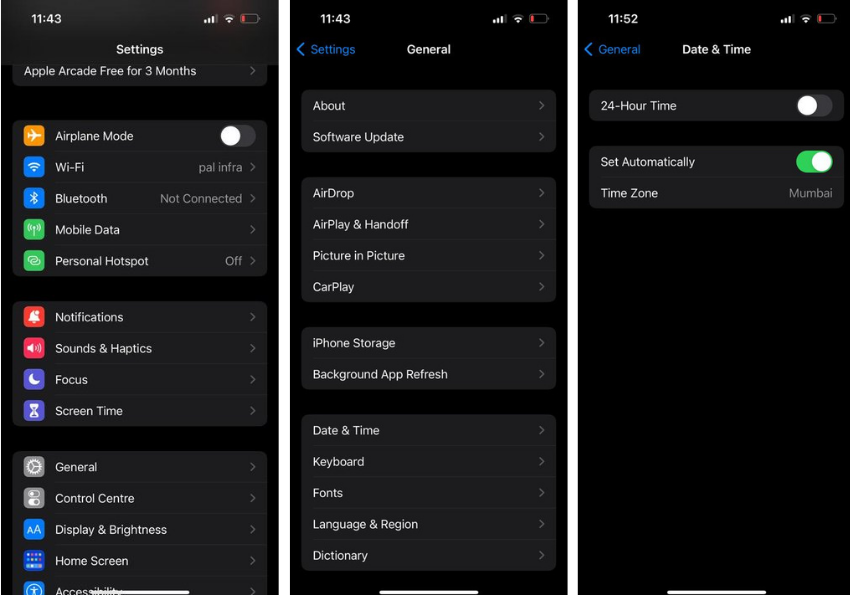
Rješenje 7: Testirajte svoj glasovni poziv direktnim pozivom
Pozovite da preslušate svoje poruke govorne pošte i provjerite da li radi ispravno. Da spriječite vašu govornu poštu, slijedite dolje navedene korake.
- Otvorite Telefon Taster za biranje brojeva
- Pritisnite jedan i držite ga na sekundu.
- Govorna pošta bira automatski.
Nakon što preslušate vaše poruke govorne pošte i identifikujete problem, problem možete riješiti konfiguracijom postavki.
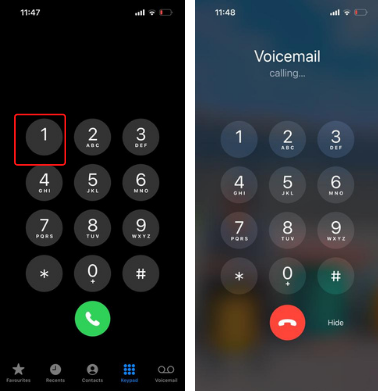
Rješenje 8: Onemogući mobilne podatke
Možete promijeniti opciju Cellular Data da biste riješili problem govorne pošte na iPhoneu.
Idite na Postavke i dodirnite Mobilne mreže. Možete vidjeti opciju Mobilni prijenos podataka.
Prebacite mobilne podatke da biste ih onemogućili. Sačekaj barem 1 sat i ponovo omogućite mobilne podatke. Možete ga ponovo omogućiti. Ova opcija također radi na rješavanju problema mobilne govorne pošte.
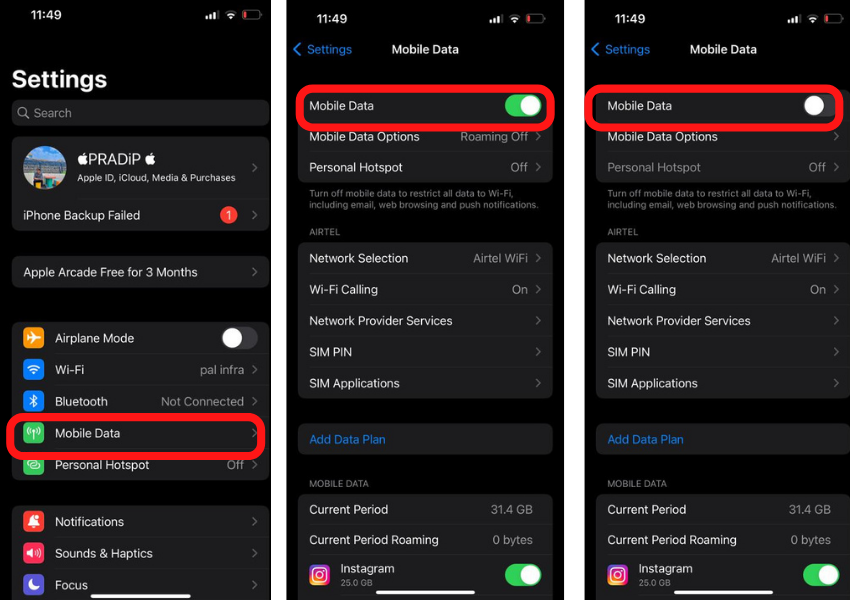
Rješenje 9: Onemogućite bežičnu vezu
Onemogućavanje wi-fi veza ponekad također može riješiti vaš problem. Tako da možete isprobati i ovu opciju. možete ga onemogućiti slijedeći Podešavanje> wi-fi> Onemogućite Wi-Fi
Nakon toga, možete ići na govornu poštu.
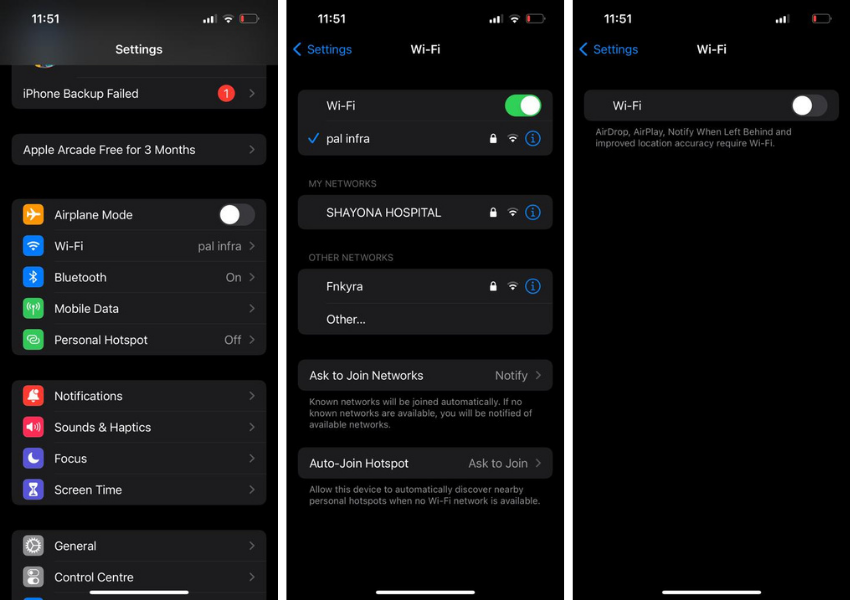
Rješenje 10: Isključite prosljeđivanje poziva
Ako ste već postavili za prosljeđivanje poziva, onda to može stvoriti problem za slanje govorne pošte. Zato provjerite je li opcija prosljeđivanja poziva onemogućena.
Za provjeru statusa ove situacije, možete proći Postavke > Telefon > Preusmjeravanje poziva
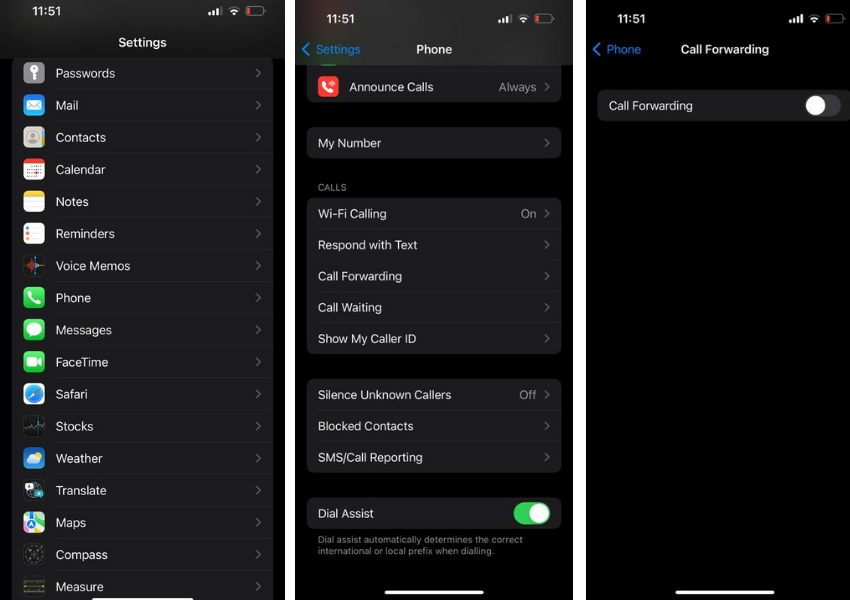
Rješenje 11: Ažurirajte postavke operatera
Kada se ažuriranje pusti sa mreže operatera, dobićete poruku na svoj telefon. Možete ga instalirati direktno iz konfiguracijske poruke. Sistem će automatski zamijeniti nove postavke starim postavkama. Ne morate ništa da radite, ali vi izbrišete ovu poruku i želite provjeriti ima li ažuriranja, onda ga možete postaviti putem mrežnih postavki operatera.
Morate slijediti ovaj put: Postavke > Generale > O ako nešto treba da se promeni, tada će se iskačući prozor prikazati na ekranu u roku od nekoliko sekundi. Možete ga ažurirati, i ako nema ništa za ažuriranje, ne možete vidjeti ništa ovdje.
Rješenje 12: Kontaktirajte podršku operatera
Pozovite korisničku podršku da riješite ovaj problem. Ako treba nešto promijeniti kako bi se riješio problem, oni će vam pomoći do rješenja. Možda bi se ovo moglo dogoditi osim njih, i ovo morate probati.
Rješenje 13: Promijenite lozinku govorne pošte
Ako postavite lozinku za govornu poštu, također možete promijeniti lozinku da riješite ovaj problem. Lozinku možete poništiti putem prijave pomoću profila vašeg operatera. Ako zaboravite lozinku, tada možete kontaktirati korisničku podršku svog operatera.
Za promjenu lozinke, možete otići do Postavke > Telefon > Promijenite lozinku govorne pošte
Rješenje 14: Ponovo umetnite SIM karticu
Ponovno umetanje SIM kartice također rješava problem govorne pošte. Kada ponovo ubacite sim, mrežne postavke će se ažurirati ili vratiti na zadanu vrijednost. Tehnika ponovnog umetanja Simcarda može riješiti mnoge probleme s mrežom kroz ovo rješenje.
Rješenje 15: Factory Reset
Ako isprobate sva rješenja, ali ne možete riješiti problem, možete ići na opciju resetovanja na fabrička podešavanja. Nakon resetovanja telefona, sva podešavanja se menjaju na podrazumevane opcije. Ali to će izbrisati sve podatke. Proces je dugotrajan i dugotrajan.
Trebali biste isprobati sve metode objašnjene u nastavku i konačno zadržati ovo rješenje.
Za resetiranje telefona Idite na Podešavanje > Generale > Resetovati > Izbrišite sav sadržaj
Rješenje 16: Kontaktirajte Apple podršku
Možete kontaktirati Apple tim za podršku kako biste dobili rješenje za ovaj problem. Možete podići kartu na Apple podrška, i oni će zakazati termin za rješavanje problema. Također možete otići do najbliže kuće za čuvanje jabuka.
Pretpostavljam da su ovo dovoljna rješenja za rješavanje problema s govornom poštom koja ne radi na iPhoneu. Ako sumnjate, možete komentirati sa svojim pitanjima.
FAQs
Q. Zašto moja govorna pošta nije dostupna na mom iPhone-u?
U mom članku, Objasnio sam sve mogućnosti za ovo pitanje. Vaš operater nije postavljen za govornu poštu, i zašto se ovo pitanje pojavljuje. Ovaj problem možete riješiti postavljanjem mreže vašeg operatera s odgovarajućim konfiguracijama i postavkama za mobilne uređaje.
Q. Kako da aktiviram govornu poštu na svom iPhone-u?
Idi Telefon > Govorna pošta > Postavite odmah > Setup Passcode
Unesite svoju lozinku i omogućite uslugu govorne pošte. Možete postaviti svoje prilagođene pozdrave za govornu poštu. Uvjerite se da je vaš plan dostupan uz uslugu govorne pošte.
Sažetak
Probleme govorne pošte na svom iPhone-u možete riješiti ponovnim pokretanjem telefona, uključivanje/isključivanje režima rada u avionu, podaci, wi-fi konekcija, resetovanje podešavanja nosioca, ažuriranje ios sistema, resetovanje iPhone-a, i druga rješenja koja sam gore detaljno objasnio. Možete kontaktirati podršku svog mobilnog operatera kako biste razgovarali o ovom rješavanju problema.

![You are currently viewing Voicemail not working on iPhone? [Solve Lako]](https://toolpub.com/wp-content/uploads/2021/11/jason-goodman-BAanEbxe9No-unsplash-scaled.jpg)

